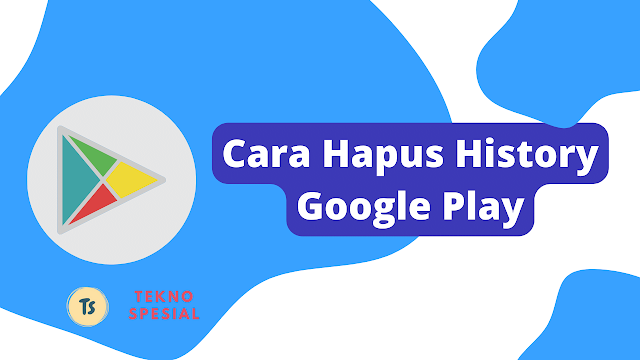Cara Hapus History Google Play adalah panduan praktis untuk membersihkan riwayat aplikasi di Google Play Store. Dalam artikel ini, kami akan membagikan langkah-langkah yang mudah diikuti untuk menghapus riwayat unduhan, pembaruan, dan pencarian di Google Play. Dengan menghapus riwayat Google Play secara teratur, kamu dapat meningkatkan privasi dan mengelola ruang penyimpanan di perangkatmu. Mari kita mulai!
Mengapa Perlu Menghapus History Google Play?
Seiring dengan penggunaan Google Play Store, riwayat aktivitasmu dalam aplikasi tersebut akan terus terekam. Ada beberapa alasan mengapa kamu perlu menghapus riwayat Google Play secara teratur:
-
Privasi: Menghapus riwayat Google Play membantu melindungi privasi pribadimu. Dengan menghapus riwayat unduhan dan pencarian, informasi pribadi yang terkait dengan preferensi aplikasi tidak akan terlihat oleh orang lain.
-
Ruangan penyimpanan: Riwayat unduhan aplikasi yang panjang dapat menghabiskan ruang penyimpanan di perangkatmu. Dengan menghapus riwayat, kamu dapat membebaskan ruang penyimpanan yang berharga untuk digunakan dalam hal-hal lain.
-
Manajemen aplikasi: Menghapus riwayat pembaruan dan pencarian membantu dalam manajemen aplikasi. Dengan riwayat yang bersih, kamu dapat lebih mudah melacak aplikasi yang telah diunduh dan memperbarui aplikasi yang perlu diperbarui.
Cara Menghapus Riwayat Unduhan di Google Play Store
Langkah pertama untuk membersihkan riwayat Google Play adalah menghapus riwayat unduhan di Google Play Store. Berikut adalah langkah-langkahnya:
- Buka aplikasi Google Play Store di perangkatmu.
- Ketuk ikon tiga garis horizontal di bagian atas kiri layar untuk membuka menu.
- Pilih "My Apps & Games" dari menu yang muncul.
- Pilih tab "Library" di bagian atas layar.
- Gulir ke bawah untuk melihat daftar semua aplikasi yang pernah diunduh.
- Untuk menghapus riwayat unduhan satu aplikasi, ketuk ikon "X" di sebelah aplikasi yang ingin kamu hapus.
- Untuk menghapus riwayat unduhan semua aplikasi sekaligus, ketuk ikon tiga titik vertikal di bagian kanan atas layar dan pilih "Clear All".
Dengan mengikuti langkah-langkah di atas, kamu dapat membersihkan riwayat unduhan di Google Play Store dengan mudah.
Menghapus Riwayat Pembaruan Aplikasi di Google Play
Selain riwayat unduhan, kamu juga dapat menghapus riwayat pembaruan aplikasi di Google Play. Berikut adalah langkah-langkahnya:
- Buka aplikasi Google Play Store di perangkatmu.
- Ketuk ikon tiga garis horizontal di bagian atas kiri layar untuk membuka menu.
- Pilih "My Apps & Games" dari menu yang muncul.
- Pilih tab "Updates" di bagian atas layar.
- Gulir ke bawah untuk melihat daftar semua pembaruan aplikasi yang pernah terjadi.
- Untuk menghapus riwayat pembaruan satu aplikasi, ketuk ikon "X" di sebelah aplikasi yang ingin kamu hapus.
- Untuk menghapus riwayat pembaruan semua aplikasi sekaligus, ketuk ikon tiga titik vertikal di bagian kanan atas layar dan pilih "Clear All".
Dengan mengikuti langkah-langkah di atas, riwayat pembaruan aplikasi di Google Play dapat dihapus dengan mudah.
Langkah-langkah Hapus History Pencarian di Google Play
Selain riwayat unduhan dan pembaruan, riwayat pencarian di Google Play juga perlu diperhatikan. Berikut adalah langkah-langkah untuk menghapus riwayat pencarian di Google Play:
- Buka aplikasi Google Play Store di perangkatmu.
- Ketuk ikon tiga garis horizontal di bagian atas kiri layar untuk membuka menu.
- Pilih "Settings" dari menu yang muncul.
- Gulir ke bawah dan pilih "Clear Local Search History".
- Konfirmasi tindakanmu dengan menekan tombol "OK".
Dengan mengikuti langkah-langkah di atas, riwayat pencarian di Google Play dapat dihapus dengan mudah.
Menghapus Riwayat Pencarian Kategori Aplikasi di Google Play
Selain riwayat pencarian umum, riwayat pencarian kategori aplikasi juga dapat dihapus di Google Play. Berikut adalah langkah-langkahnya:
- Buka aplikasi Google Play Store di perangkatmu.
- Ketuk ikon tiga garis horizontal di bagian atas kiri layar untuk membuka menu.
- Pilih "Settings" dari menu yang muncul.
- Pilih "Clear Category Search History".
- Konfirmasi tindakanmu dengan menekan tombol "OK".
Dengan mengikuti langkah-langkah di atas, riwayat pencarian kategori aplikasi di Google Play dapat dihapus dengan mudah.
Membersihkan Riwayat Instalasi Aplikasi di Google Play Store
Selain riwayat unduhan, riwayat instalasi aplikasi juga dapat dihapus di Google Play Store. Berikut adalah langkah-langkahnya:
- Buka aplikasi Google Play Store di perangkatmu.
- Ketuk ikon tiga garis horizontal di bagian atas kiri layar untuk membuka menu.
- Pilih "Settings" dari menu yang muncul.
- Pilih "Manage Pre-registrations".
- Gulir ke bawah dan pilih "Clear All".
- Konfirmasi tindakanmu dengan menekan tombol "OK".
Dengan mengikuti langkah-langkah di atas, riwayat instalasi aplikasi di Google Play Store dapat dihapus dengan mudah.
Cara Menghapus Riwayat Pemutakhiran Aplikasi di Google Play
Selain riwayat unduhan dan pembaruan, riwayat pemutakhiran aplikasi juga perlu diperhatikan. Berikut adalah langkah-langkahnya:
- Buka aplikasi Google Play Store di perangkatmu.
- Ketuk ikon tiga garis horizontal di bagian atas kiri layar untuk membuka menu.
- Pilih "Settings" dari menu yang muncul.
- Pilih "Auto-update apps".
- Pilih "Don't auto-update apps".
- Konfirmasi tindakanmu dengan menekan tombol "OK".
Dengan mengikuti langkah-langkah di atas, riwayat pemutakhiran aplikasi di Google Play dapat dihapus dengan mudah.
Tips Menghapus History Download di Google Play untuk Ruang Penyimpanan
Jika kamu ingin menghapus riwayat unduhan di Google Play untuk menghemat ruang penyimpanan, berikut adalah beberapa tips yang dapat kamu ikuti:
-
Hapus aplikasi yang tidak lagi kamu butuhkan. Buka aplikasi "Settings" di perangkatmu, pilih "Apps", dan pilih aplikasi yang ingin kamu hapus. Ketuk "Uninstall" untuk menghapus aplikasi tersebut.
-
Hapus file APK yang sudah tidak digunakan. Buka aplikasi "File Manager" di perangkatmu, cari folder "Downloads" atau "APK", dan hapus file-file APK yang tidak diperlukan.
-
Gunakan fitur "Clear Cache" di aplikasi Google Play Store. Buka aplikasi "Settings" di perangkatmu, pilih "Apps", pilih "Google Play Store", dan ketuk "Clear Cache" untuk menghapus file cache yang tidak diperlukan.
Dengan mengikuti tips di atas, kamu dapat menghapus riwayat unduhan di Google Play untuk mengoptimalkan ruang penyimpanan di perangkatmu.
Meningkatkan Privasi dengan Menghapus Riwayat di Google Play
Untuk meningkatkan privasi saat menggunakan Google Play, menghapus riwayat adalah langkah penting. Berikut adalah beberapa alasan mengapa menghapus riwayat di Google Play dapat meningkatkan privasimu:
-
Mencegah akses tidak sah: Dengan menghapus riwayat, informasi tentang aplikasi yang telah diunduh atau dilihat tidak akan terlihat oleh orang lain yang memiliki akses ke perangkatmu.
-
Mengurangi jejak digital: Menghapus riwayat membantu mengurangi jejak digital yang dapat digunakan untuk melacak aktivitasmu di Google Play.
-
Menjaga preferensi pribadi: Menghapus riwayat memastikan preferensi pribadimu tetap pribadi. Informasi tentang aplikasi yang telah diunduh atau dicari tidak akan mempengaruhi saran atau rekomendasi yang muncul di Google Play.
Dengan menghapus riwayat di Google Play secara teratur, kamu dapat meningkatkan privasimu dan menjaga informasi pribadimu tetap aman.
Menghapus Riwayat Aplikasi Tertentu di Google Play Store
Jika kamu ingin menghapus riwayat aplikasi tertentu di Google Play Store, berikut adalah langkah-langkahnya:
- Buka aplikasi Google Play Store di perangkatmu.
- Ketuk ikon tiga garis horizontal di bagian atas kiri layar untuk membuka menu.
- Pilih "My Apps & Games" dari menu yang muncul.
- Pilih tab "Library" di bagian atas layar.
- Cari aplikasi yang riwayatnya ingin kamu hapus.
- Ketuk ikon "X" di sebelah aplikasi tersebut untuk menghapus riwayatnya.
Dengan mengikuti langkah-langkah di atas, kamu dapat menghapus riwayat aplikasi tertentu di Google Play Store dengan mudah.
Membatasi Riwayat Aplikasi yang Disimpan oleh Google Play
Jika kamu ingin membatasi riwayat aplikasi yang disimpan oleh Google Play, berikut adalah langkah-langkahnya:
- Buka aplikasi Google Play Store di perangkatmu.
- Ketuk ikon tiga garis horizontal di bagian atas kiri layar untuk membuka menu.
- Pilih "Settings" dari menu yang muncul.
- Gulir ke bawah dan pilih "Clear Data".
- Konfirmasi tindakanmu dengan menekan tombol "OK".
Dengan mengikuti langkah-langkah di atas, kamu dapat membatasi riwayat aplikasi yang disimpan oleh Google Play.
Menghapus Riwayat Unduhan yang Sudah Dihapus di Google Play
Jika kamu ingin menghapus riwayat unduhan yang sudah dihapus di Google Play, berikut adalah langkah-langkahnya:
- Buka aplikasi Google Play Store di perangkatmu.
- Ketuk ikon tiga garis horizontal di bagian atas kiri layar untuk membuka menu.
- Pilih "Settings" dari menu yang muncul.
- Gulir ke bawah dan pilih "Clear Deleted Download History".
- Konfirmasi tindakanmu dengan menekan tombol "OK".
Dengan mengikuti langkah-langkah di atas, riwayat unduhan yang sudah dihapus di Google Play dapat dihapus secara permanen.
Mengelola Pengaturan Privasi di Google Play
Selain menghapus riwayat, kamu juga dapat mengelola pengaturan privasi di Google Play. Berikut adalah beberapa pengaturan privasi yang dapat kamu atur:
-
Kontrol apa yang terlihat di profilmu: Buka aplikasi Google Play Store di perangkatmu, ketuk ikon tiga garis horizontal, pilih "Settings", dan pilih "Manage your Google Account". Di sini, kamu dapat mengelola pengaturan profilmu dan memutuskan apa yang ingin ditampilkan kepada orang lain.
-
Batasi penggunaan data: Di aplikasi Google Play Store, pilih "Settings" dan pilih "App download preference". Kamu dapat memilih untuk mengunduh aplikasi hanya ketika terhubung ke Wi-Fi, sehingga menghemat penggunaan data seluler.
-
Atur izin aplikasi: Buka aplikasi Google Play Store di perangkatmu, pilih "Settings", dan pilih "App permissions". Di sini, kamu dapat mengelola izin yang diberikan kepada aplikasi tertentu.
Dengan mengelola pengaturan privasi di Google Play, kamu dapat memastikan pengalaman penggunaan aplikasi yang lebih aman dan sesuai dengan preferensimu.
Kesimpulan
Dalam panduan ini, kita telah membahas cara menghapus riwayat Google Play dengan langkah-langkah praktis. Dengan mengikuti langkah-langkah yang telah dijelaskan, kamu dapat membersihkan riwayat unduhan, pembaruan, dan pencarian di Google Play dengan mudah. Dengan menghapus riwayat secara teratur, kamu dapat meningkatkan privasimu dan mengelola ruang penyimpanan di perangkatmu. Jadi, jangan ragu untuk mengikuti langkah-langkah tersebut dan menjaga riwayatmu di Google Play tetap bersih dan pribadi.
Apakah kamu memiliki pertanyaan seputar cara menghapus history di Google Play? Berikut adalah beberapa pertanyaan umum yang sering diajukan:
FAQ
Q: Apakah menghapus riwayat di Google Play akan menghapus data aplikasi juga? A: Tidak, menghapus riwayat di Google Play tidak akan menghapus data aplikasi itu sendiri. Data aplikasi akan tetap tersimpan di perangkatmu kecuali kamu menghapus aplikasi secara keseluruhan.
Q: Apakah menghapus riwayat di Google Play akan mempengaruhi rekomendasi aplikasi? A: Iya, menghapus riwayat di Google Play dapat mempengaruhi rekomendasi aplikasi yang muncul di beranda atau pencarian. Google Play tidak akan menggunakan riwayatmu untuk memberikan rekomendasi yang relevan.
Q: Apakah menghapus riwayat di Google Play dapat mempengaruhi pengalaman penggunaan aplikasi? A: Tidak, menghapus riwayat di Google Play tidak akan mempengaruhi pengalaman penggunaan aplikasi itu sendiri. Riwayat hanya digunakan untuk memberikan rekomendasi dan informasi terkait di Google Play.
Q: Apakah langkah-langkah ini berlaku untuk semua perangkat Android? A: Ya, langkah-langkah ini berlaku untuk semua perangkat Android yang menggunakan Google Play Store.
Dengan menjawab pertanyaan-pertanyaan ini, kamu dapat memiliki pemahaman yang lebih baik tentang menghapus riwayat di Google Play.
Jadi, sekarang kamu telah mempelajari cara menghapus riwayat di Google Play. Selamat mencoba dan menjaga privasimu di Google Play!